создание панорамных изображений | CHUZHOY007.ru
Главная » Интернет и Сеть
Автор Chuzhoy На чтение 3 мин Просмотров 255 Опубликовано
Для того, чтобы создать качественное панорамное изображение совсем не обязательно быть профессиональным фотографом или хорошо разбираться в работе специальных программ. Благодаря стремительному развитию информационных технологий в интернете появляется всё больше онлайн-сервисов, оказывающих бесплатные услуги по созданию панорам в онлайн режиме.
Наиболее известным сервисом для создания панорамных фотографий среди пользователей Рунета является ресурс Dermandar.
Сейчас мы не будет вдаваться в подробности и особенности этого процесса, поскольку наша задача на этом этапе ограничивается лишь знакомством начинающего фотографа с удивительным миром панорамных изображений. Но всё же стоит сказать пару слов о том, что такое панорамы и какими они бывают.
Панорамное изображение – это картинка или фотография, позволяющая наблюдателю, обычно находящемуся в центре, получить максимум зрительной информации об окружающем его пространстве. Панорамные изображения делятся на три основных типа. Широкоформатные панорамы – это длинное изображение, составленное из отдельных фотографий, снятых под разным углом.
Круговые или цилиндрические панорамы отличаются от предыдущих тем, что заканчиваются на том же самом месте, где и начинаются. И наконец, сферические или объёмные панорамы представляют собой кубическую проекцию изображения, их еще называют 3D панорамами.
Поскольку изображения этого типа используют flash технологии, просматривать их можно только в браузере или при помощи специального программного обеспечения. А вот для широкоформатных и цилиндрических может сгодиться и любой просмотрщик изображений.
Для профессионального создания панорамных изображений лучше всего использовать специальные программы, например такие как PTGui Pro или Autopano Giga. А вот для простой тренировки будет достаточно посетить онлайн сервис создания панорам Dermandar.
А вот для простой тренировки будет достаточно посетить онлайн сервис создания панорам Dermandar.
Сервис чрезвычайно простой и удобный, так что никаких проблем с его использованием у вас не возникнет. Этот сервис позволяет создавать широкоформатные и цилиндрические панорамы. Для создания широкоформатной панорамы вам понадобится минимум три фотографии хорошего качества и лучше всего одинакового размера, при этом крайне желательно, чтобы перекрытие в области границ составляло не менее 15-ти, и не более 20-ти процентов.
Это необходимо для того, чтобы программа на сервере смогла максимально точно определить точки перекрытия, а иначе ваша панорама может оказаться некачественной. Для создания круговой панорамы понадобится как минимум шесть изображений, при этом не забывайте о том, что первая фотография должна перекрываться с последней.
Готовые изображения следует переименовать в том порядке, в котором делались снимки. Пусть первая фотография называется 1.jpg, вторая 2.jpg, третья 3. jpg, и так далее. На главной странице сервиса нажимаем кнопку «Create Your Panorama«, выбирает тип панорамы, отмечаем мышкой подготовленные изображения, загружаем на сервер и через несколько секунд ваша панорама будет готова.
jpg, и так далее. На главной странице сервиса нажимаем кнопку «Create Your Panorama«, выбирает тип панорамы, отмечаем мышкой подготовленные изображения, загружаем на сервер и через несколько секунд ваша панорама будет готова.
В окне браузера появится окошко, в котором вам будет предложено сохранить готовую панораму на жесткий диск (в формате JPG), создать новую или загрузить на сервис и получить ссылку для вставки на сайт или блог, правда, для этого вам придётся зарегистрироваться. Для скачивания изображения регистрация не требуется.
(Visited 177 times, 1 visits today)
онлайн сервис Панорамное изображение
Соединение (склейка) фотографий онлайн в экспресс-редакторе
Дизайн и графика » Работа с изображениями
Автор Дмитрий Евсеенков На чтение 2 мин Просмотров 289 Обновлено
На нашем сайте имеется удобный инструмент для соединения вместе двух и более фотографий в онлайн режиме.
Перейти к соединению фото в онлайн-редакторе Вы можете прямо сейчас, кликнув по этой ссылке, страничка откроется в новом окне.
Здесь я опишу некоторые возможности функции склеивания фотографий в этом онлайн-редакторе.
После клика по ссылке, указанной выше, откроется окно, где в центре будет расположено меню выбора, нажимайте по кнопке «Collage»:
После чего откроется вкладка добавления фото. Нажмите на крестик (плюсик) и добавьте фотографию или любое изображение, с Вашего компьютера на страничку редактора. Вы можете добавить одно или несколько изображений. Чтобы добавить несколько изображений, удерживайте клавишу Ctrl:
После этого фотографии появятся в ячейках.
Вот как это выглядит в окне браузера:
Вы можете изменить количество и размещение соединяемых фотографий, кликнув по кнопке Layout (макет) и выбрать тип макета будущего коллажа:
Пример макета из склейки трёх расположенных горизонтально фото:
Если Вы хотите заменить какое-либо изображение, наведите на него курсор, в левом верхнем углу откроется меню, и нажмите на кнопку «Заменить». Кроме того, вы можете редактировать или удалить картинку:
Кроме того, вы можете редактировать или удалить картинку:
Используя ползунки «Spasing» (изменение количества окружающего фото пространства), «Roundness» (скругление углов) и Proportions (изменение пропорций макета), Вы можете изменить геометрию как самого коллажа, так и отдельных фотографий.
С помощью опции «Color» Вы можете изменить цвет фона под фотографиями.
Важно! С помощью мыши Вы можете перетаскивать фото в пределах ячейки для изменения его положения, а также перетаскивать фото за пределы ячейки для изменения расположения фотографий в макете. На рисунках ниже я привёл примеры двух вариантов коллажей из соединённых фотографий:
Я сделал вот такой коллаж из четырёх фото:
После того, как Вы закончите с расположением фотографий, следует нажать кнопку «Finished» для сохранения результатов, после чего откроется окно окончательного редактирования:
Для удобства работы есть возможность изменить масштаб отображения: в левом верхнем углу имеется регулировочный ползунок, позволяющий изменить масштаб документа с Вашими изображениями.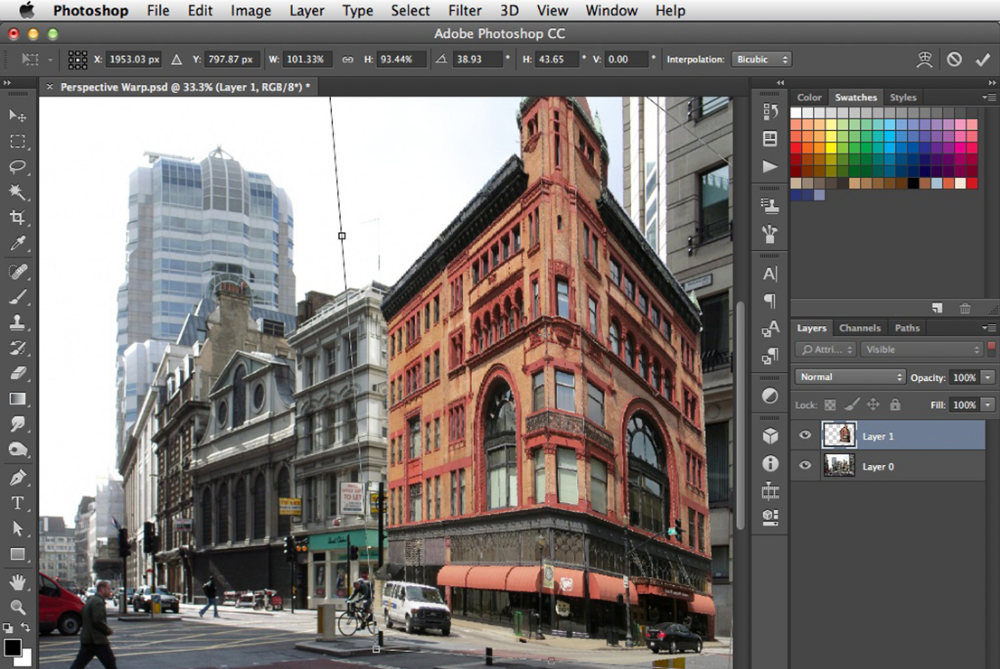
Под изображением находятся кнопки опций редактирования. Здесь Вы можете обрезать готовый коллаж, вставить в него текст, задать какой-либо эффект, изменить цветовой баланс, яркость, насыщенность и т.п.
Оцените автора
( 24 оценки, среднее 4 из 5 )
Автоматически создавайте панорамные изображения с помощью PhotoStitcher
Автоматически сшивайте свои фотографии в панораму!
Скачать Купить
PhotoStitcher автоматически объединит перекрывающиеся фотографии для получения идеального панорамного изображения. Перейдите на нашу страницу учебных пособий и убедитесь сами, как легко это сделать каждому, выполнив всего несколько простых шагов.
Автоматически склеивайте фотографии в Panorama
Для создания идеальной панорамы требуются профессиональные навыки и камера высокого класса? Не обязательно. С помощью PhotoStitcher вы можете склеить несколько фотографий в живописное панорамное изображение. Программа плавно объединяет фотографии разного разрешения, разных ракурсов и даже разных ракурсов в одну идеально выровненную панораму, изображающую захватывающие дух пейзажи, монументальные церкви или горы-небоскребы, которые так сложно уместить в один кадр.
Сканирование больших изображений по частям и их сшивание с помощью PhotoStitcher
Нужно отсканировать что-то, что больше окна вашего сканера? Вам не нужно тратить тысячи долларов на широкоформатный сканер.
Съемка перекрывающихся фотографий, и программа PhotoStitcher сшивает их все
Убедитесь, что каждая фотография на 30-50% перекрывается со всеми соседними фотографиями.
Иногда одной фотографии стандартного размера просто недостаточно, чтобы запечатлеть великолепие определенного пейзажа. Горизонтальная панорама лучше отразит красоту морского побережья, а вертикальная панорама уловит чудесный вид на горы во всем своем великолепии. PhotoStitcher поможет вам создать красивые панорамные изображения из отдельных перекрывающихся фотографий в случае, если вы упустили возможность сделать панорамный снимок и у вас есть только разрозненные фотографии с разной перспективой, углом и масштабированием
Создавайте идеальные панорамы одним щелчком мыши
Для создания действительно красивых панорамных фотографий города обычно требуется широкоугольная камера. Типичные непрофессиональные объективы просто не могут захватить весь вид в одном кадре. Однако, если вы не являетесь счастливым обладателем профессиональной камеры и фотографических навыков, вы все равно можете создавать идеальные панорамы из разрозненных изображений одного и того же места. PhotoStitcher автоматически выравнивает отдельные изображения, сшивая их одно за другим в привлекательную профессионально выглядящую панораму!
PhotoStitcher автоматически выравнивает отдельные изображения, сшивая их одно за другим в привлекательную профессионально выглядящую панораму!
Автоматическое завершение изображения
Объединение фотографий в панораму часто приводит к неприглядным пустым областям на окончательном объединенном изображении. PhotoStitcher может добавлять недостающие пиксели по краям панорам, обеспечивая сглаживание границ частичных или неполных изображений.
Основные причины использования PhotoStitcher
- Работает с любым расположением перекрывающихся фотографий, сделанных из одного места
- Ускоренное сшивание на нескольких ядрах ЦП.
- Автоматическое кадрирование до максимальной площади изображения.
- Автоматическое смешивание экспозиций.
- Автоматически объединять отсканированные изображения в большое изображение.
- Плоская, цилиндрическая, стереографическая, ортогональная, меркаторская или сферическая проекция на выбор.

- Простой и интуитивно понятный интерфейс. Просто выберите изображения и нажмите «Сшить»
- Объединение нескольких изображений микроскопа в одно изображение
- Автоматическое сшивание спутниковых изображений Google Earth
- Легко использовать и начать работу
- Встроенная поддержка 64-битных операционных систем.
- Автоматическое завершение образа
- Современный швейный механизм.
- Полностью нетехнический
Как это работает
PhotoStitcher программа для сшивания фотографий Нет необходимости вручную возиться с перемещением и выравниванием изображений! Теперь вы можете использовать PhotoStitcher, чтобы легко сшивать изображения и получать идеальные панорамные фотографии. Вы просто щелкаете несколько перекрывающихся изображений и нажимаете кнопку «Сшить». PhotoStitcher — это полностью автоматический сшиватель изображений. Возможность сшивания полноэкранных панорам без участия пользователя. Это решение для полностью автоматического сшивания любой панорамы, будь то 1D (горизонтальная ИЛИ вертикальная) или 2D (горизонтальная И вертикальная).
Это решение для полностью автоматического сшивания любой панорамы, будь то 1D (горизонтальная ИЛИ вертикальная) или 2D (горизонтальная И вертикальная).
8 лучших бесплатных онлайн-сайтов по сшиванию фотографий
Вот список из лучших бесплатных онлайн-сайтов по сшиванию фотографий . Сшивание фотографий означает объединение нескольких фотографий для создания одной фотографии большего размера. Можно сшивать фотографии в различных макетах. Вы можете сшить их горизонтально, что также может дать потрясающий панорамный вид. Вы также можете сшить фотографии вертикально, чтобы закрыть высокий объект или что-то подобное. Это можно сделать в фоторедакторе, но с помощью онлайн-инструмента для сшивания будет быстрее и проще.
Я рассказываю о 8 бесплатных веб-сайтах, на которых можно сшивать фотографии онлайн. Эти веб-сайты показывают варианты, которые имеют отношение к сшиванию фотографий без каких-либо сложностей. Все, что вам нужно сделать, это загрузить свои фотографии и выбрать макет.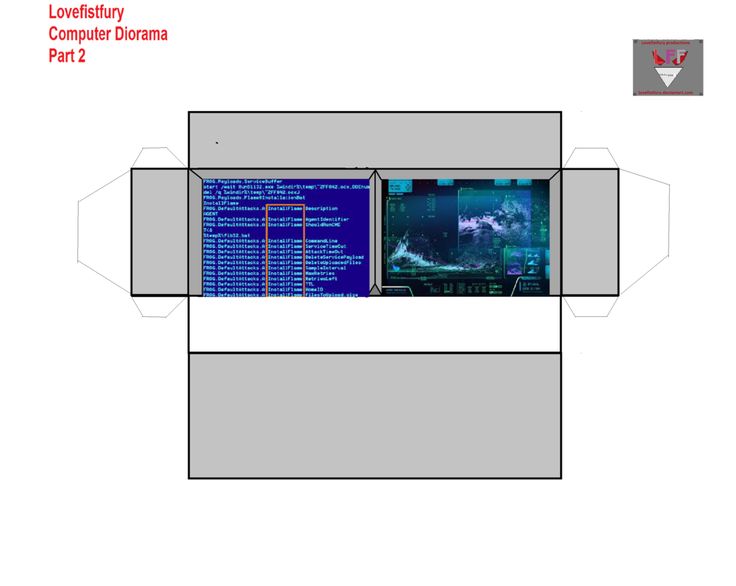 Вы также можете настроить другие параметры, чтобы настроить внешний вид в соответствии с вашими потребностями. И в конце можно скачать итоговое фото. Это так просто. Кроме того, разные веб-сайты имеют пользовательский интерфейс и опции. Вы можете проверить это самостоятельно и выбрать тот веб-сайт, который вы считаете более полезным для ваших конкретных нужд.
Вы также можете настроить другие параметры, чтобы настроить внешний вид в соответствии с вашими потребностями. И в конце можно скачать итоговое фото. Это так просто. Кроме того, разные веб-сайты имеют пользовательский интерфейс и опции. Вы можете проверить это самостоятельно и выбрать тот веб-сайт, который вы считаете более полезным для ваших конкретных нужд.
Моя любимая онлайн-сшивка фотографий
Fotor — мой любимый веб-сайт для сшивания фотографий онлайн. Этот веб-сайт позволяет объединить любое количество фотографий в одну большую фотографию. Процесс достаточно прост, чтобы следовать каждому. Он позволяет добавлять несколько фотографий и предлагает различные макеты для сшивания. Вы получаете дополнительные параметры для точной настройки сшивки и настройки размера и других аспектов окончательной фотографии. С учетом сказанного давайте подробно рассмотрим Fotor и другие веб-сайты.
Вы также можете ознакомиться с нашими списками лучших бесплатных приложений Photo Organizer для Android, программного обеспечения Photo Enlarger для Windows и онлайн-сайтов для удаления фона с фотографий.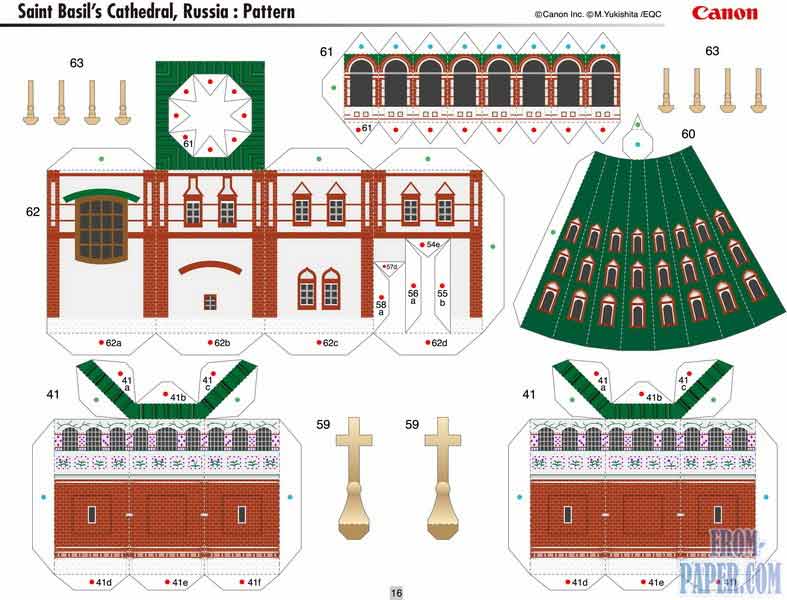
Fotor
Fotor — это онлайн-редактор фотографий, предлагающий множество функций редактирования фотографий. Функции представляют собой сочетание бесплатных и платных функций. Вы можете использовать этот веб-сайт для сшивания фотографий онлайн. В нем есть специальный инструмент, в который вы можете перетаскивать фотографии и сшивать их вертикально или горизонтально. Вы можете добавить столько фотографий, сколько поместится в лимит 50 МБ. После этого вы можете отрегулировать расстояние между фотографиями и сделать углы фотографий круглыми. Цвет фона по умолчанию белый. Но вы можете изменить его на любой цвет или использовать собственное изображение в качестве фона. В конце концов, вы можете сохранить результат в виде файла JPG, PNG или PDF. Вы должны войти в систему, чтобы сохранить окончательную фотографию.
Основные моменты:
- Этот веб-сайт может объединять несколько фотографий в вертикальной или горизонтальной ориентации.
- Загружайте и объединяйте любое количество фотографий в одну.

- Позволяет регулировать расстояние между фотографиями.
- Позволяет изменить фон и добавить к фотографиям закругленные углы.
- Пользователи должны войти в систему, чтобы сохранить окончательные сшитые фотографии.
- Обеспечивает экспорт в форматы JPG, PNG и PDF в обычном и высоком качестве.
Домашняя страница
ImageOnline
ImageOnline — это бесплатный веб-сайт, предлагающий обширную коллекцию онлайн-инструментов для обработки фотографий. Вы можете сшить фотографии онлайн на этом сайте. Это самый простой процесс. Все, что вам нужно сделать, это загрузить свое фото на сайт. Вы можете добавить любое количество фотографий. Убедитесь, что вы добавляете их именно в том порядке, в котором хотите вышивать. После этого вы можете выбрать горизонтальную или вертикальную компоновку для сшивания. Наконец, вам нужно выбрать параметр изменения размера, а затем сохранить результат в формате JPG или PNG.
Основные моменты:
- Этот веб-сайт может объединять фотографии в горизонтальном или вертикальном расположении.

- Пользователи могут добавлять любое количество фотографий для сшивания.
- Он может изменять размер всех фотографий в уменьшенном или максимальном размере.
- Пользователи могут скачать итоговую фотографию в формате JPG или PNG.
Домашняя страница
Zippy Photo Stitcher
Zippy Photo Stitcher — это бесплатный веб-сайт для сшивания фотографий в Интернете. Этот веб-сайт может помочь вам сшить до 9фотографии в одну фотографию. Процесс довольно простой и понятный. Это дает вам отдельную возможность загрузить каждую фотографию. Обратите внимание, что на данный момент он поддерживает только форматы JPG и GIF. Если у вас есть фотографии в другом формате файла, вы можете использовать онлайн-конвертер JPG. После загрузки фотографий вы получаете возможность повернуть фотографии, если это необходимо. Затем вы можете перейти к последнему шагу, где вы можете перетащить свои фотографии на горизонтальную полосу в нужном порядке. Вы можете изменить макет, настроить расстояние между фотографиями и собственный цвет фона.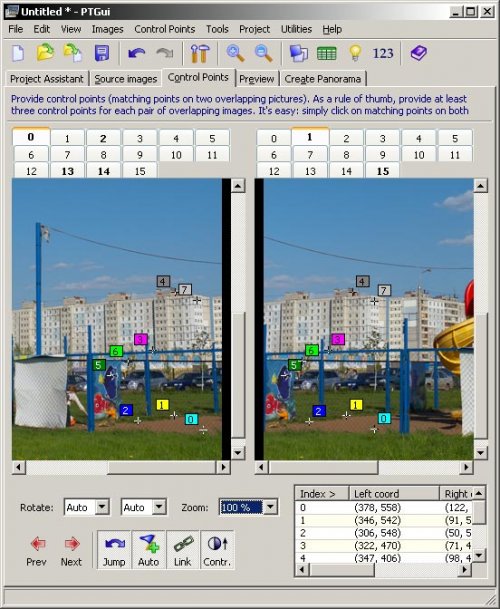 Вы также можете добавить текстовый водяной знак на фотографию и просмотреть ее. Оттуда вы можете
Вы также можете добавить текстовый водяной знак на фотографию и просмотреть ее. Оттуда вы можете
Основные моменты:
- Этот веб-сайт может объединять фотографии в несколько макетов.
- Пользователи могут загружать и объединять до 9 фотографий в одну фотографию.
- Позволяет установить пользовательский размер для сшиваемой фотографии.
- Пользователи могут установить собственный цвет фона и отрегулировать расстояние между фотографиями.
- Пользователи также могут добавить текстовый водяной знак на финальную фотографию.
- Показывает предварительный просмотр окончательной фотографии перед загрузкой.
- Сохраняет окончательную сшитую фотографию в формате файла JPG.
Домашняя страница
Photo Joiner
Photo Joiner — это бесплатный веб-сайт для склеивания фотографий в Интернете. На этом сайте вы можете сшить до 8 фотографий вместе. Вы можете сшить их вертикально, горизонтально или использовать опцию коллажа, чтобы выбрать макет по вашему выбору. Затем вам просто нужно перетащить фотографии в макет. После этого вы можете установить размеры выходного файла. Наряду с этим вы также можете настроить расстояние между фотографиями и изменить цвет фона. Этот веб-сайт предоставляет выходные данные в формате JPG. У него также есть возможность разместить финальную фотографию и сгенерировать ссылку. Таким образом, вы можете легко поделиться фотографией в Интернете, используя эту ссылку.
Затем вам просто нужно перетащить фотографии в макет. После этого вы можете установить размеры выходного файла. Наряду с этим вы также можете настроить расстояние между фотографиями и изменить цвет фона. Этот веб-сайт предоставляет выходные данные в формате JPG. У него также есть возможность разместить финальную фотографию и сгенерировать ссылку. Таким образом, вы можете легко поделиться фотографией в Интернете, используя эту ссылку.
Основные моменты:
- Этот веб-сайт может объединять фотографии в несколько макетов.
- Пользователи могут загружать и объединять до 8 фотографий в одну фотографию.
- Позволяет установить пользовательский размер для сшиваемой фотографии.
- Возможность установить собственный цвет фона и отрегулировать расстояние между фотографиями.
- Сохраняет окончательную сшитую фотографию в формате файла JPG.
- Он также может генерировать ссылку на итоговую фотографию, чтобы легко поделиться ею в Интернете.

Домашняя страница
iPiccy
iPiccy — это бесплатный веб-сайт для редактирования фотографий онлайн, на котором вы можете сшивать фотографии онлайн. На этом веб-сайте есть онлайн-конструктор коллажей, который предлагает множество макетов, включая вертикальные и горизонтальные варианты. Количество фотографий, которые вы можете добавить, зависит от выбранного вами макета. Вы можете загрузить свои фотографии сразу, а затем перетащить их на макет. После создания макета вы можете изменить параметры настройки, чтобы изменить расстояние между фотографиями и добавить округлости углам. Наконец, вы можете установить размеры для вывода, при необходимости изменить цвет фона и экспортировать фотографию в JPG или PNG.
Основные моменты:
- Этот веб-сайт может объединять фотографии в несколько макетов.
- Количество фотографий, которые могут добавить пользователи, зависит от выбранного макета.
- Позволяет установить пользовательский размер сшиваемой фотографии.

- Пользователи могут регулировать расстояние между фотографиями и выбирать собственный цвет фона.
- Позволяет добавлять к фотографиям закругленные углы.
- Пользователи могут экспортировать JPG или PNG в хорошем, отличном или высочайшем качестве.
Домашняя страница
Pine Tools
Pine Tools — это набор онлайн-инструментов для редактирования фотографий, которые вы можете использовать онлайн. Он имеет бесплатный инструмент «Объединить изображения онлайн», который может объединить две фотографии в одну фотографию. Для этого вы можете добавить на сайт первое и второе фото отдельно. После этого вы можете выбрать вертикальный или горизонтальный макет для строчки и выбрать цвет фона. В случае фотографий разного размера вы можете выбрать способ настройки размера фотографий. Затем вы можете установить расстояние между фотографиями с помощью ползунка «Толщина» и экспортировать готовую фотографию в формат JPG, PNG или WEBP.
Основные моменты:
- Этот веб-сайт может объединить 2 фотографии в вертикальном или горизонтальном расположении.

- Есть возможность установить пользовательские цвета фона для сшиваемой фотографии.
- Также позволяет регулировать расстояние между фотографиями и вокруг них.
- Пользователи могут сохранить готовую сшитую фотографию в формате JPG, PNG или WEPB.
Домашняя страница
Photopea
Photopea — еще один популярный онлайн-сайт для редактирования фотографий. Вы можете использовать этот веб-сайт для сшивания фотографий онлайн. Для этого вам нужно создать проект с размером, который вам нужен для окончательной фотографии. На экране откроется редактор, похожий на Photoshop. После этого вы можете открыть свои фотографии в редакторе из «Файл -> Открыть». При этом каждая фотография открывается на отдельной вкладке. Вы можете выбрать одну вкладку и изменить размер ее фотографии до нужного размера. Затем вы можете выбрать и вставить другие фотографии в ту же вкладку и соответствующим образом отрегулировать размер, чтобы создать желаемый макет. В конце концов, вы можете экспортировать результаты в PNG, SVG или PSD.
В конце концов, вы можете экспортировать результаты в PNG, SVG или PSD.
Основные моменты:
- Этот веб-сайт имеет редактор, похожий на Photoshop.
- Для сшивания фотографий с помощью этого редактора требуются некоторые навыки Photoshop.
- Будучи полноценным фоторедактором, он предлагает универсальность редактирования.
- Пользователи могут регулировать расстояние между фотографиями, изменять цвет фона и многое другое.
- Позволяет экспортировать результат в файлы форматов PNG, SVG и PSD.
- Он также может генерировать ссылку на итоговую фотографию, чтобы легко поделиться ею в Интернете.
Домашняя страница
Fix The Photo
Fix The Photo – еще один бесплатный веб-сайт для сшивания фотографий в Интернете. Этот веб-сайт на самом деле использует редактор Photopea, поэтому все похоже на него. Редактор является копией старой версии Photoshop. Поэтому для сшивания фотографий с помощью этого редактора требуются некоторые навыки Photoshop.






